Googleに新機能 プライバシーダッシュボードで個人情報の垂れ流しっぷりを確認する
2015年06月03日 14時00分更新
Googleも「使いにくなぁこれ」と思っていたんだね。
Googleが迷宮のように入り組んだプライバシー/セキュリティ設定に根本的な変更を加えた。今後は1画面で変更できるようになる。
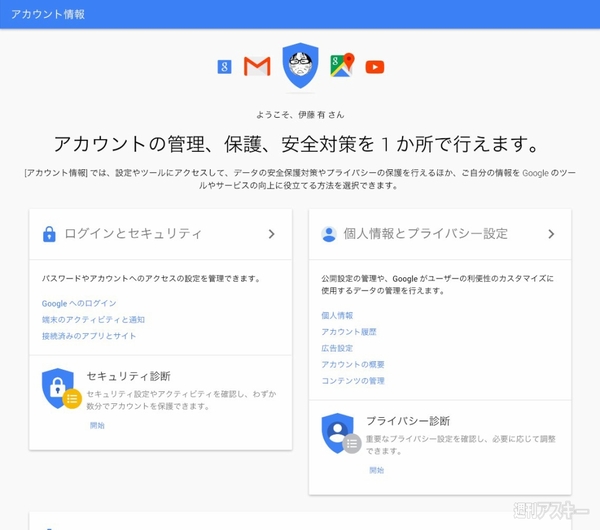 |
|---|
| ダッシュボード画面。アカウントの管理や保護などを一覧・変更できる新しい設定画面だ。 |
Googleが6月1日(現地時間)に追加した"My account dashboard(マイアカウント ダッシュボード)"は、これまでGoogleサービスごと設定する必要があったり、設定項目の階層が深すぎて迷宮のようになっていたプライバシー設定をまとめて変更できる新機能だ。
UI設計がよろしくなかったのを逆手にとって「どう、簡単になったでしょ」というのは妙な感じもするけれど、プライバシー保護設定を細やかにオンオフしたい人には、待望の機能であるのは間違いない。
逆説的にいえば、ダッシュボードを眺めると(イジワルな言い方かもしれないが)どれだけの情報をGoogleに垂れ流していたのかということもよくわかる。まず、”プライバシー診断”機能をつかってみよう。これだけでも、Google関連のソーシャルアカウントの設定がサッと確認できる。
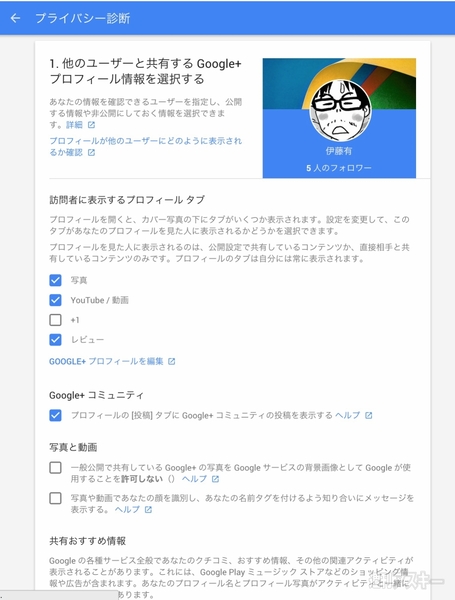 |
|---|
| プライバシー診断では、まず自分のソーシャルアカウントの設定がどうなっているか確認できる。あなたのYouTubeの検索履歴や閲覧履歴からのサジェスチョン、どうなってるか覚えてます? |
プライバシー診断だけがプライバシー設定のすべてではないので、続けて"個人情報とプライバシー設定"も覗いておくべきだ。
自分の移動履歴が丸わかりの"ロケーション履歴"などは当然として、YouTubeの検索履歴、再生履歴、ブラウザの閲覧履歴(Google Nowのカード通知に使われる)といったものが、知らず知らずのうちにオンになっているかもしれない。
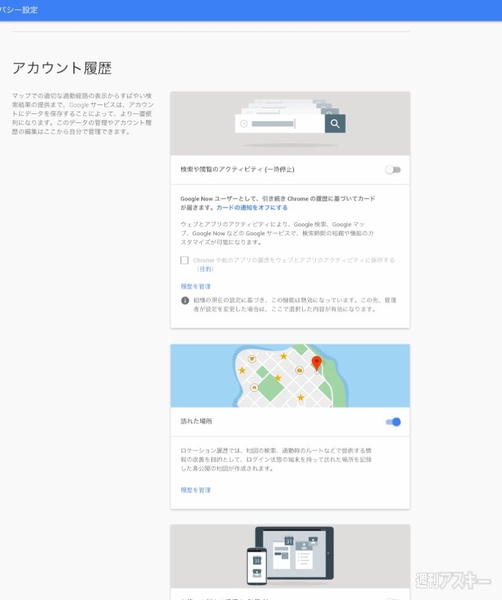 |
|---|
| より細かなプライバシー設定が可能。自分の移動履歴が丸見えになるロケーション履歴はここからオフにできる。 |
ちょっと気持ちが悪い気もするけれど、嫌ならこれらをオフにすればいいわけだ(ただし、Googleサービスの利便性とはトレードオフの関係なので、なんでもかんでもオフにすればいいというものではないけれど)。
一方で、素直に設定しておいたほうが良い機能もある。"セキュリティ診断"がそれ。チュートリアル形式でアカウントの復旧情報に使う電話番号の設定や、接続端末の数(怪しい端末があれば削除できる)、連携アプリの権限の確認といったことができて、設定見直しの良い機会になりそうだ。
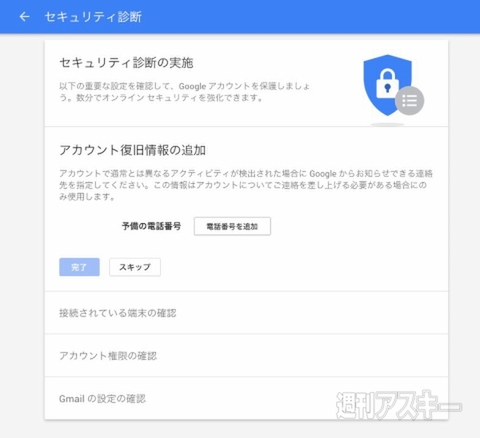 |
|---|
| チュートリアルに答えていく。アカウント復旧のための電話番号設定が最初に推奨される。やっておいたほうがイザというときに安心。 |
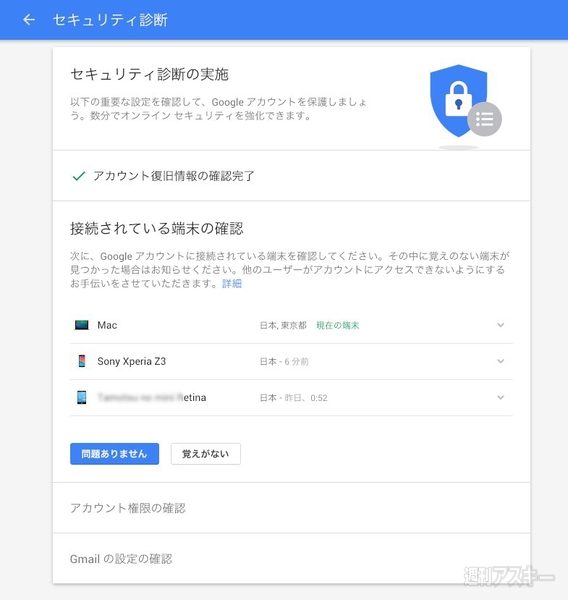 |
|---|
| 不審な端末がアカウントにひも付けられていないか確認できる。 |
 |
|---|
| すっかり忘れていた連携アプリでいらないものはない?怪しいアプリを見かけた場合も、ここから解除しよう。 |
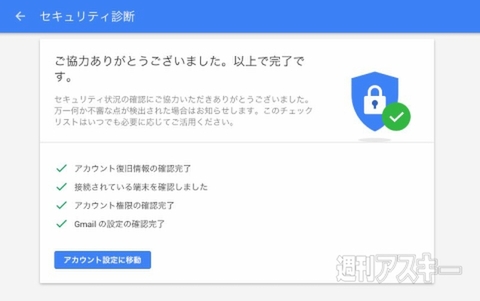 |
|---|
| セキュリティ診断コンプリート。 |
●関連サイト
Google My account dashboard
週刊アスキーの最新情報を購読しよう
本記事はアフィリエイトプログラムによる収益を得ている場合があります



